要查看电脑的历史IP地址记录,可以参考以下几种方法:
1. 使用Windows事件查看器: 按 `Win R` 打开运行窗口,输入 `eventvwr.msc` 并按回车。 在事件查看器中,依次展开 `Windows Logs > System`。 在右侧面板中,点击“筛选当前日志”。 在“事件源”下拉列表中,选择 `DhcpClient`(这是DHCP客户端日志),然后点击“确定”。 你会看到与DHCP相关的事件日志,双击日志条目查看详细信息。在详细信息中,你可以找到以前分配的IP地址。
2. 使用命令提示符: 打开命令提示符(按 `Win R`,输入 `cmd`,按回车)。 在命令提示符窗口中输入 `ipconfig /all`,然后按回车键。 在输出结果中,找到 `IPv4 地址` 或 `IPv6 地址` 一行,即可看到当前的IP地址。若要查找之前的IP地址,需要多次执行以上步骤,并确保每次更改了IP地址后都能正常连接到网络。
3. 使用 `ipconfig /displaydns` 命令: 在命令提示符窗口中输入 `ipconfig /displaydns` 命令,然后按回车键。 这个命令可以查看本机的DNS缓存列表,其中包含历史的IP地址记录。
4. 使用第三方软件工具: 市面上有一些第三方软件工具可以帮助查看和管理IP地址历史记录,这些工具通常提供更详细的IP地址使用情况和变更记录。
这些方法可以帮助你有效地查看和管理电脑的历史IP地址记录。
历史IP地址的奥秘与查询方法
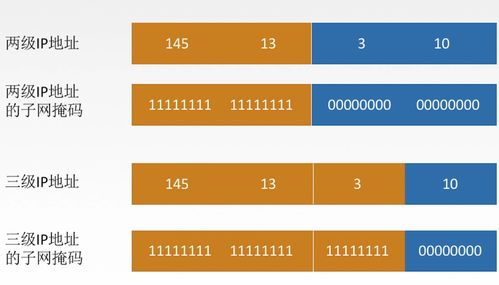
在互联网的世界里,每一个设备都有一个独特的身份标识——IP地址。IP地址不仅用于设备之间的通信,还记录了设备的历史活动。本文将深入探讨历史IP地址的奥秘,并介绍如何查询这些信息。
一、什么是历史IP地址?
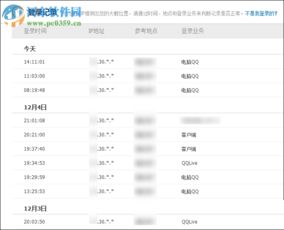
历史IP地址指的是某个设备在过去一段时间内使用过的IP地址。这些地址可能因为网络连接的变更、设备迁移等原因而发生变化。了解历史IP地址可以帮助我们追踪设备的活动轨迹,分析网络行为,甚至进行网络安全分析。
二、历史IP地址的用途
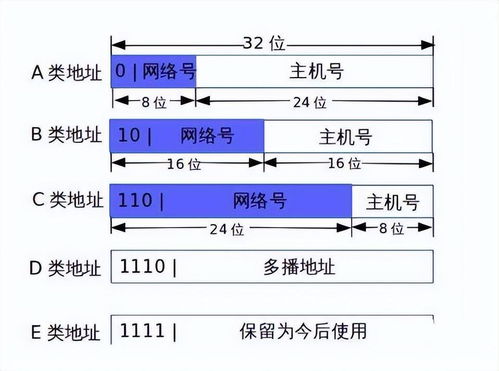
1. 网络安全分析:通过分析历史IP地址,可以识别出恶意攻击的来源,追踪攻击者的活动轨迹,从而加强网络安全防护。
2. 网络行为分析:了解设备的历史IP地址可以帮助我们分析用户行为,优化网络服务,提升用户体验。
3. 设备追踪:在特定情况下,如丢失设备或追踪非法活动,历史IP地址可以提供重要的线索。
三、如何查询历史IP地址?
1. 在线IP查询工具
许多网站提供在线IP查询服务,用户只需输入IP地址或域名,即可快速获取该地址的历史记录。这些工具通常包括地理位置、ISP、网络类型等信息。
2. 命令行工具
在Windows、macOS或Linux系统中,用户可以使用命令行工具查询本地或域名对应的IP地址。例如,在Windows中使用ipconfig命令,在macOS/Linux中使用ifconfig命令。
3. IP数据云查询
IP数据云查询是一种更为专业的方法,特别适用于需要大量IP地址历史记录分析的场景。这类服务通常需要付费订阅,但提供的数据更加全面和准确。
四、查询历史IP地址的注意事项
1. 隐私保护:在查询历史IP地址时,要注意保护个人隐私,避免泄露敏感信息。
2. 合法性:查询历史IP地址应遵守相关法律法规,不得用于非法目的。
3. 技术限制:由于网络环境的复杂性,查询历史IP地址可能存在一定的技术限制,如部分IP地址可能无法查询到详细的历史记录。
历史IP地址是了解网络行为和设备活动的重要信息。通过合理查询和使用历史IP地址,我们可以更好地保护网络安全,优化网络服务,追踪设备活动。在查询和使用过程中,我们也要注意保护个人隐私,遵守法律法规,并了解技术限制。



















全部评论
留言在赶来的路上...
发表评论